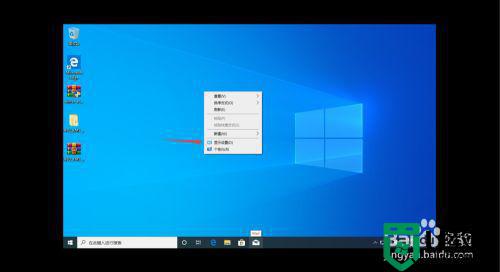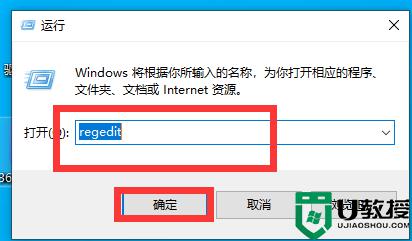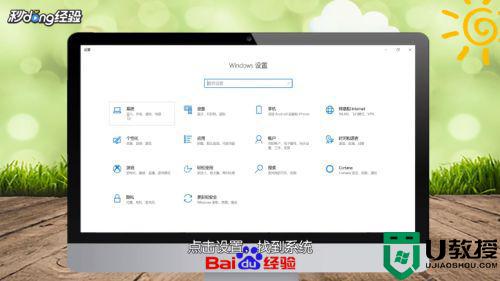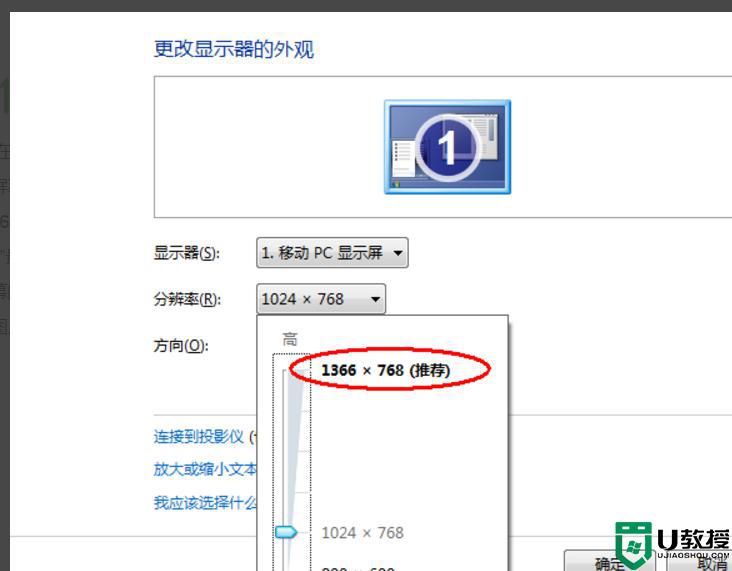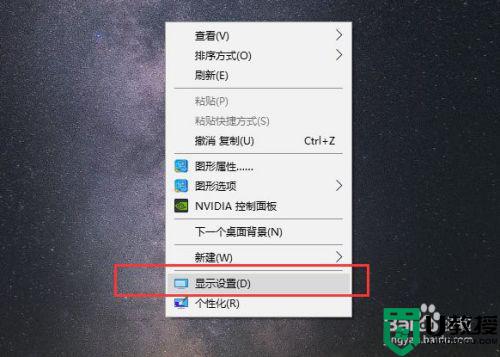cf不能全屏两边黑黑的如何解决 玩cf电脑两边黑屏怎么办
时间:2021-01-08作者:huige
cf是款很受玩家们喜爱的大型网络游戏,但是在游戏的时候,可能大多数小伙伴会遇到这样一个情况,就是cf不能全屏玩耍,电脑两边会黑黑的,那么遇到玩cf电脑两边黑屏怎么办呢?我们可以通过修改注册表键值来解决,现在就随小编一起来看看玩cf电脑两边黑屏的解决方法吧。
具体步骤如下:
1、同时在键盘上按下“WIN”键+“R”键(WIN键如图所示,在键盘左下角“Ctrl”跟“Alt”中间),弹出运行框。

2、在运行框中输入“regedit”,然后点击确定。
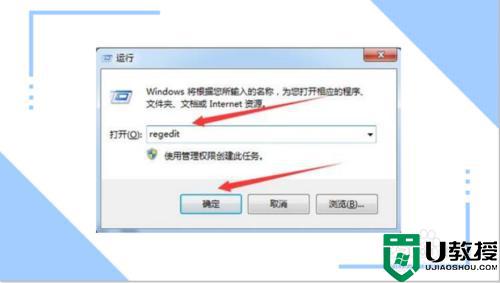
3、打开注册表编辑器后,打开HKEY_LOCAL_MACHINE,打开SYSTEM。
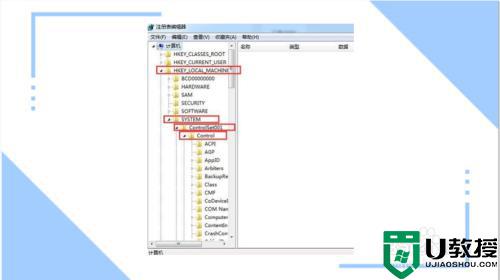
4、打开ControlSet001
打开Control打开GraphicsDrivers
打开Configuration
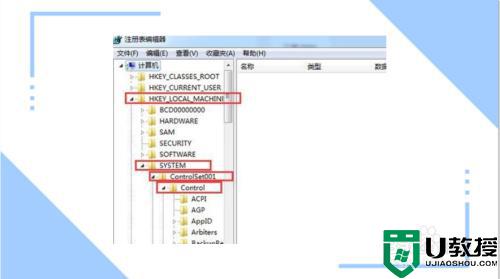
5、鼠标右键点击Configuration,点击“查找”。

6、在输入框输入“scaling”。
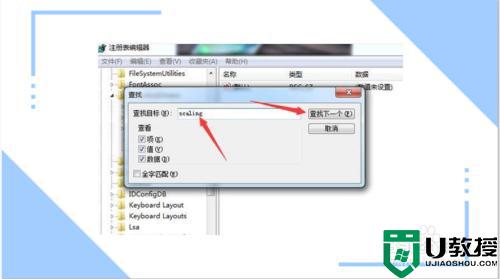
7、在右侧找到“scaling”,右键点击,选择“修改”。
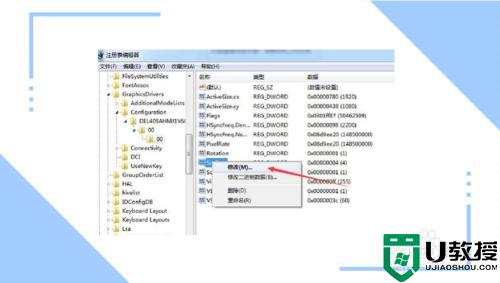
8、在弹出来的框里,把“数值数据”改成3就好了。
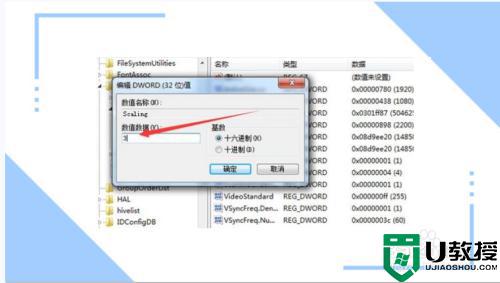
上面给大家讲解的就是cf不能全屏两边黑黑的的详细解决方法,大家可以尝试上面的方法来修复,希望可以帮助到大家。